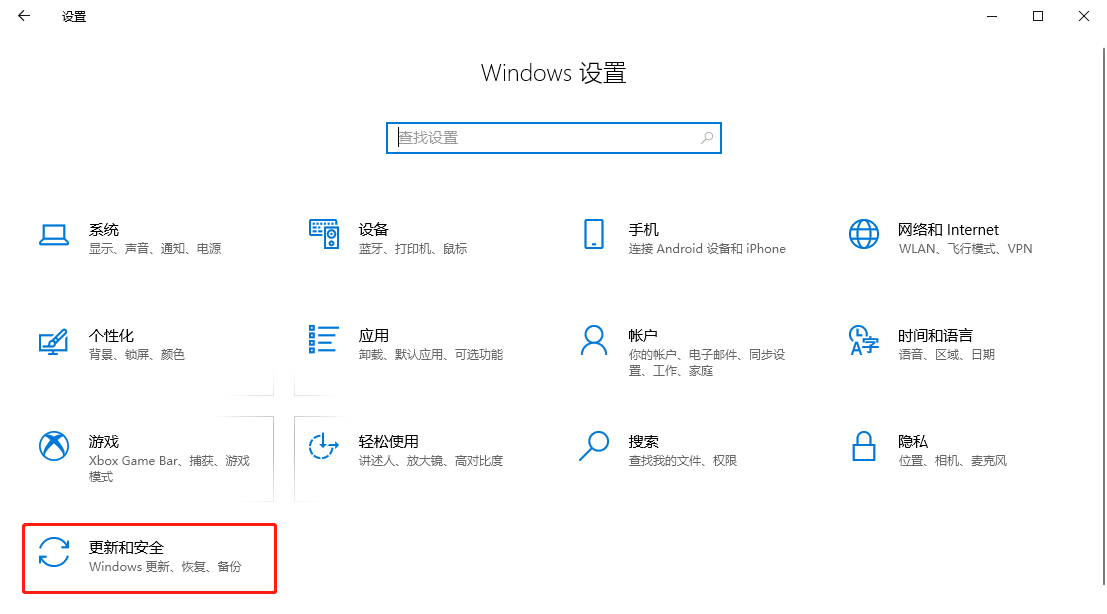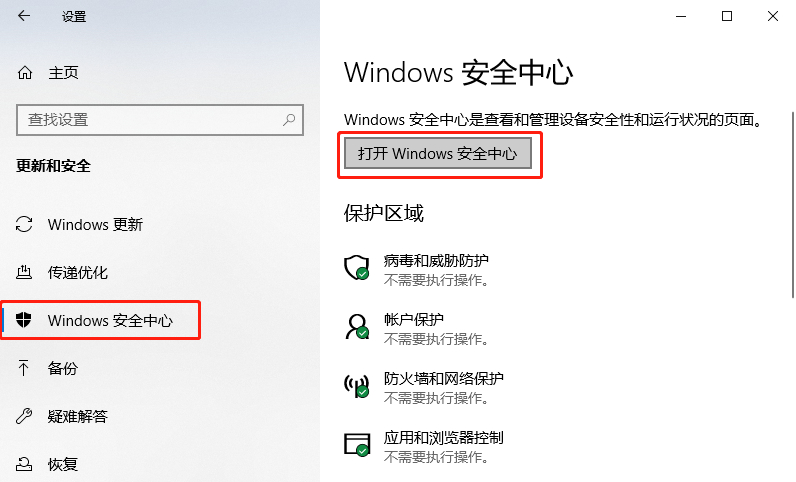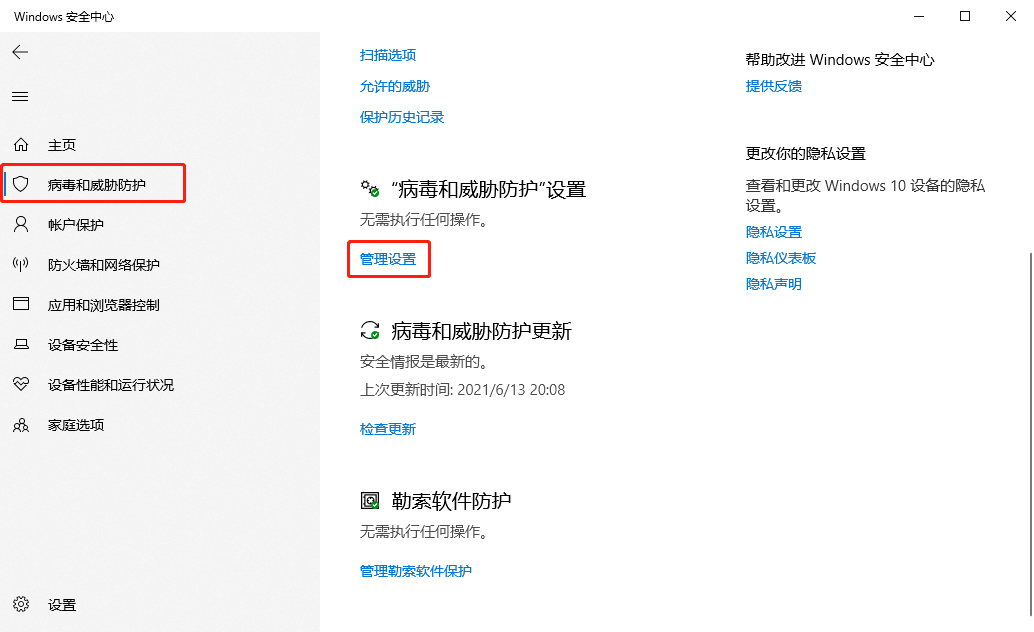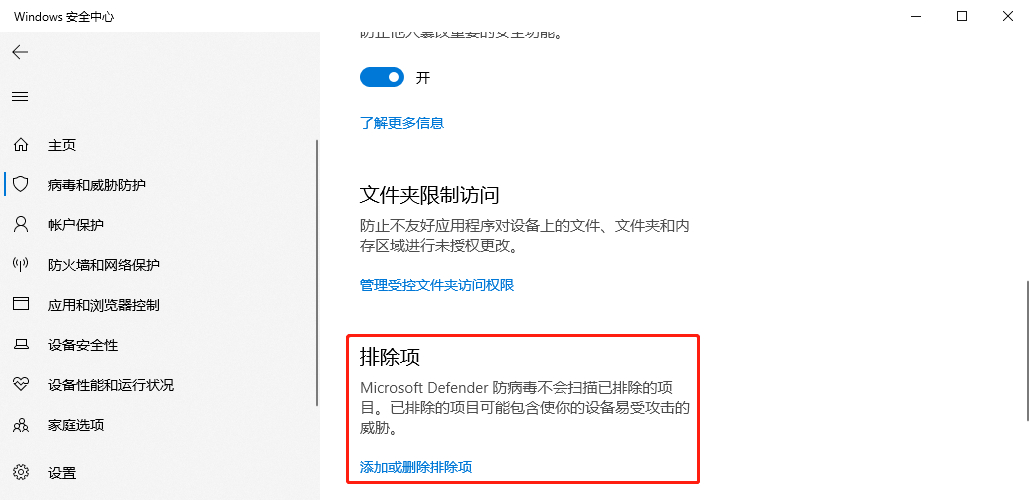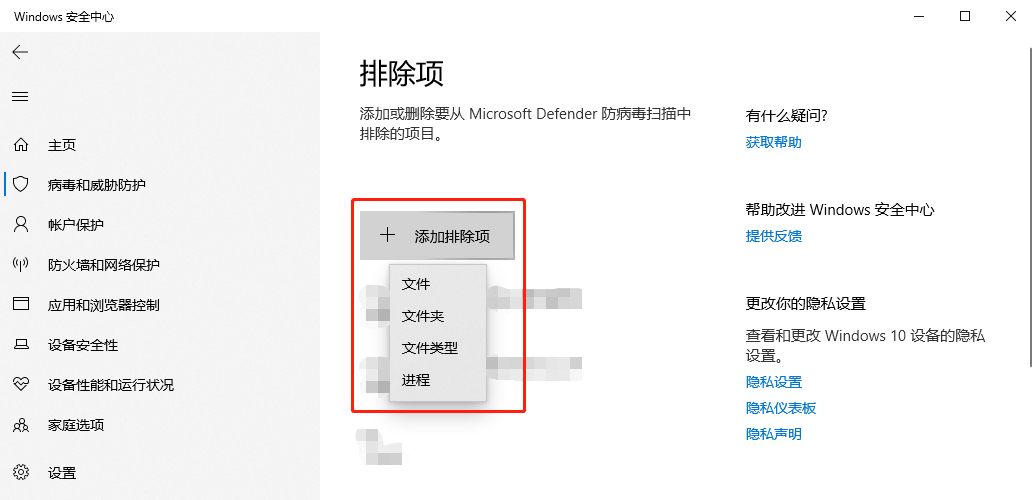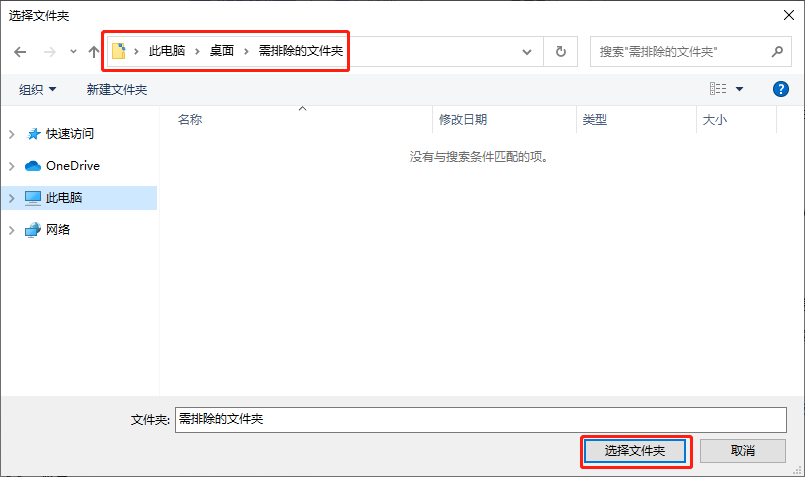Win10如何给Defender添加排除项
Win10系统自带的Windows Defender可以有效的保护电脑安全,但是有的时间也会将一些文件和进程误杀,此时只要将程序和文件添加到防病毒排除项中就可以了,下面小编就给大家详细介绍一下Win10给Defender添加排除项的教程,有需要的小伙伴快来看看吧。
Win10给Defender添加排除项的教程:
1、快捷键"win+i"打开"设置"页面,点击其中的"更新和安全"选项。
2、接着在新界面中点击"Windows安全中心"。选择右侧中的"打开Windows安全中心"按钮。
3、然后点击"病毒和威胁防护",选择"病毒和威胁防护"下方的"管理设置"选项。
4、接着点击其中的"排除项"。
5、找到"添加排除项"按钮,根据自身需求选择排除项的类型。
6、最后,找到排除项所在的位置,点击"选择文件夹"按钮即可(这里以排除项类型为文件夹为例)。
热门教程
Win11安卓子系统安装失败
2系统之家装机大师怎么怎么用?系统之家装机大师一键重装教程
3Windows11打印机驱动怎么安装?Windows11打印机驱动安装方法分享
4Win11电脑任务栏图标重叠怎么办?任务栏图标重叠图文教程
5Win11安卓子系统运行超详细教程!
6Win11激活必须联网且登录账号?安装完可退出账号
7Win11字体大小怎么调节?Win11调节字体大小教程
8更新Windows11进度条不动怎么办?更新Windows11进度条不动解决方法
9Win7旗舰版蓝屏代码0x000000f4是怎么回事?
10Win10如何强制删除流氓软件?Win10电脑流氓软件怎么彻底清除?
装机必备 更多+
重装教程
大家都在看
电脑教程专题 更多+